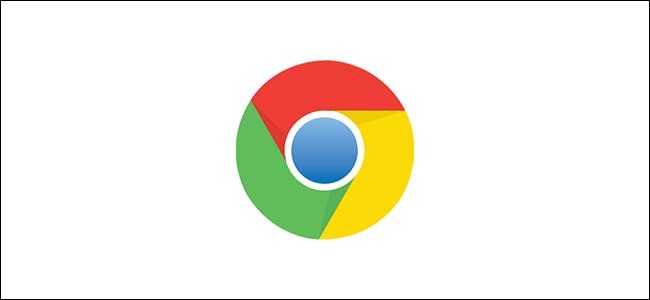نحوه تغییر موتور جستجوی پیش فرض در گوگل کروم
گوگل مرورگر کروم را توسعه می دهد ، اما لازم نیست از موتور جستجوی Google آن استفاده کنید. شما می توانید از هر تعداد موتور جستجو انتخاب کنید و آنها را به عنوان پیش فرض قرار دهید. ما به شما نشان خواهیم داد که چگونه این کار را انجام دهید. در ادامه با آموزش تغییر موتور جستجوی پیش فرض در گوگل کروم با ما همراه باشید.
گوگل کروم ، در همه سیستم عامل ها ، از جمله ویندوز 10 ، مک ، لینوکس ، اندروید ، آیفون و آیپد ، توانایی تغییر موتور جستجوی پیش فرض را دارد. با این کار مشخص می شود هنگام تایپ در جعبه آدرس از کدام موتور جستجو استفاده می شود
تغییر موتور جستجوی پیش فرض در گوگل : رایانه رومیزی یا لپ تاپ
ابتدا مرورگر وب گوگل کروم را در رایانه شخصی ویندوز ، مک یا لینوکس باز کنید . روی نماد منوی سه نقطه در گوشه بالا سمت راست پنجره کلیک کنید.
مرتبط: نحوه حذف یا غیرفعال کردن افزونه ها در گوگل کروم
“Settings” را از منوی زمینه انتخاب کنید.
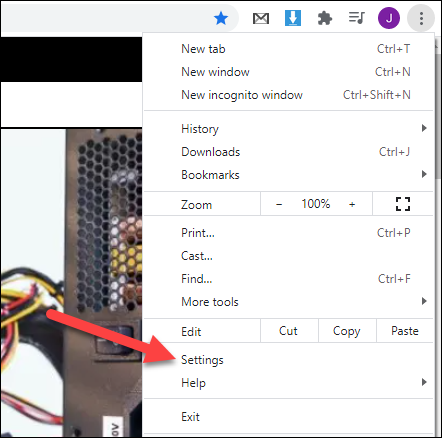
به پایین به بخش “Search Engine” بروید و روی پیکان کلیک کنید تا منوی کشویی باز شود.

یکی از موتورهای جستجو را از لیست انتخاب کنید.

از همین منطقه می توانید موتورهای جستجو را با کلیک روی “Manage Search Engines” ویرایش کنید.

روی نماد سه نقطه کلیک کنید تا “ایجاد پیش فرض” ، “ویرایش” یا موتور جستجو از لیست حذف شود.

تغییر موتور جستجوی پیش فرض در گوگل: تلفن هوشمند یا تبلت اندروید
برنامه Google Chrome را در دستگاه Android خود باز کنید ، سپس روی نماد منوی سه نقطه در گوشه بالا سمت راست ضربه بزنید.
“Settings” را از فهرست انتخاب کنید.

روی «Search Engine» ضربه بزنید.
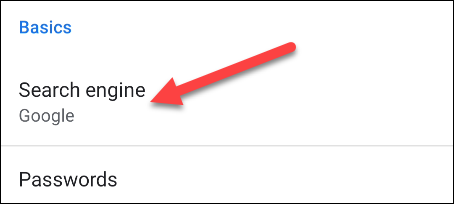
یکی از موتورهای جستجو را از لیست انتخاب کنید.

متأسفانه ، نسخه موبایل گوگل به شما اجازه نمی دهد موتور جستجوی خود را اضافه کنید. شما باید از لیست ارائه شده انتخاب کنید.
آیفون و آیپد
Google Chrome را در iPhone یا iPad باز کنید ، سپس روی نماد منوی سه نقطه در گوشه پایین سمت راست ضربه بزنید.
“Settings” را از فهرست انتخاب کنید.

روی گزینه “Search Engine” ضربه بزنید.

یکی از موتورهای جستجو را از لیست انتخاب کنید.

همانند گوگل کروم در اندروید، نمی توانید موتور جستجویی اضافه کنید که قبلاً در آن لیست نشده است.
این تمام کاری است که شما باید انجام دهید. اکنون ، وقتی نوار آدرس را تایپ می کنید ، کروم با موتور جستجوی دلخواه شما جستجو می کند.